Page 1

Планшетный
компьютер
TW20
www.irbis-digital.ru
Планшетный компьютер IRBIS TW20 Инструкция по эксплуатации
Page 2
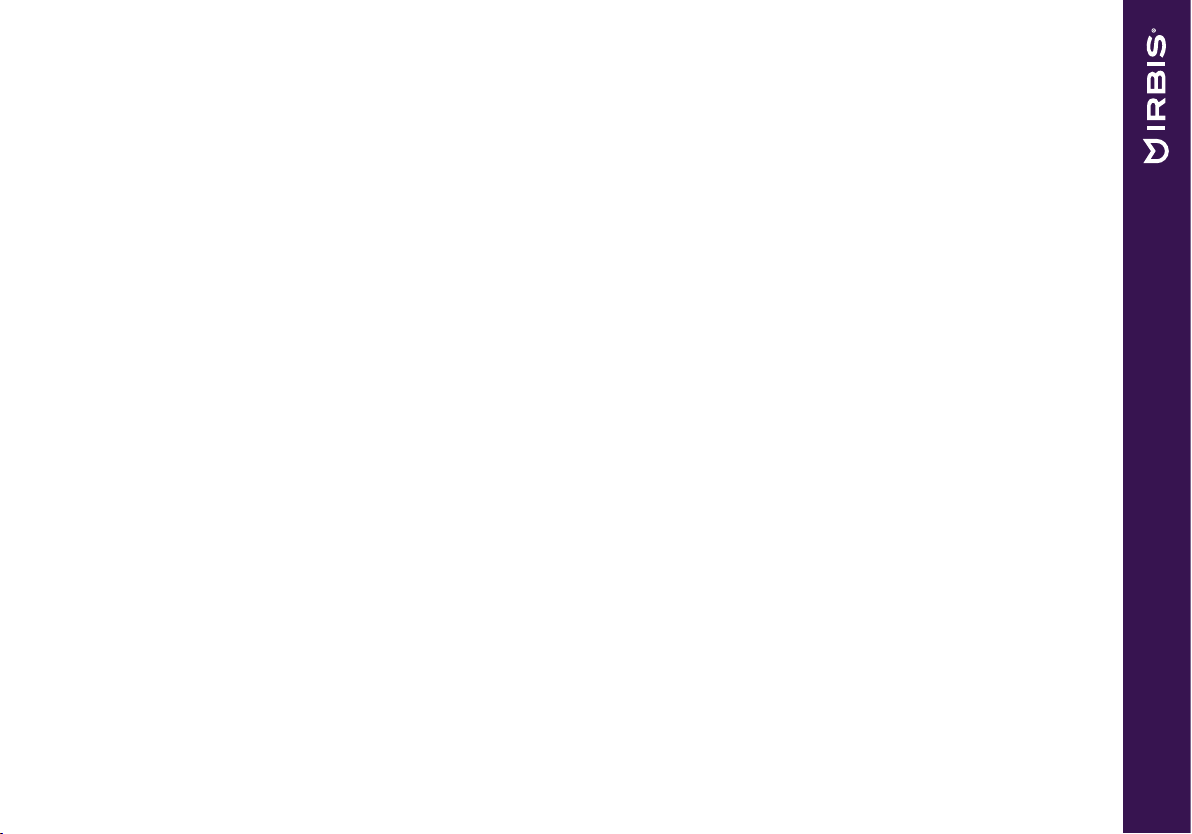
Уважаемый пользователь!
Поздравляем Вас с покупкой и благодарим за выбор продукции нашей компании. Планшетный компьютер с клавиатурой IRBIS TW20 функционирует на базе платформы ОС Windows, обладающей удобным и понятным интерфейсом и позволяющей получить доступ к ресурсам всемирной сети, работать с огромным количеством популярных приложений,
просматривать фильмы, слушать музыку, читать книги. Перед началом использования убедительно просим ознакомиться с инструкцией по эксплуатации. Данная инструкция специально разработана для описания функций и особенностей Вашего устройства.
1. Комплект поставки
● Планшетный компьютер
● Клавиатура
● Адаптер питания
● Кабель microUSB
● Гарантийный талон
● Инструкция по эксплуатации
Меры предосторожности
1. Не подвергайте устройство воздействию высоких температур.
2. Избегайте попадания влаги внутрь устройства.
3. Избегайте механических повреждений устройства.
4. Не используйте устройство с признаками механических повреждений, попадания влаги внутрь устройства,
других неисправностей.
5. Для подключения устройства используйте только кабели и адаптер питания, поставляемые в комплекте с устройством.
www.irbis-digital.ru
Планшетный компьютер IRBIS TW20 Инструкция по эксплуатации
2
Page 3

6 7 8
Обзор устройства
1. Разъем аудио
2. Разъем для питания
3. Порт USB 2.0
4. Порт Micro HDMI
5. Порт Micro USB 2.0
6. Кнопка ПИТАНИЕ
Принудительное отключение питания может привести к потере
данных. Мы рекомендуем регулярно сохранять резервные копии данных.
7. Регулятор громкости
8. Фронтальная камера
9. Сенсорный экран
10. Кнопка Пуск
11. Задняя камера
12. Разъем для карт памяти Micro SD
13. Аудио динамик
1
2
3
4
5
9
13
10
11
12
13
Планшетный компьютер IRBIS TW20 Инструкция по эксплуатации
3
www.irbis-digital.ru
Page 4
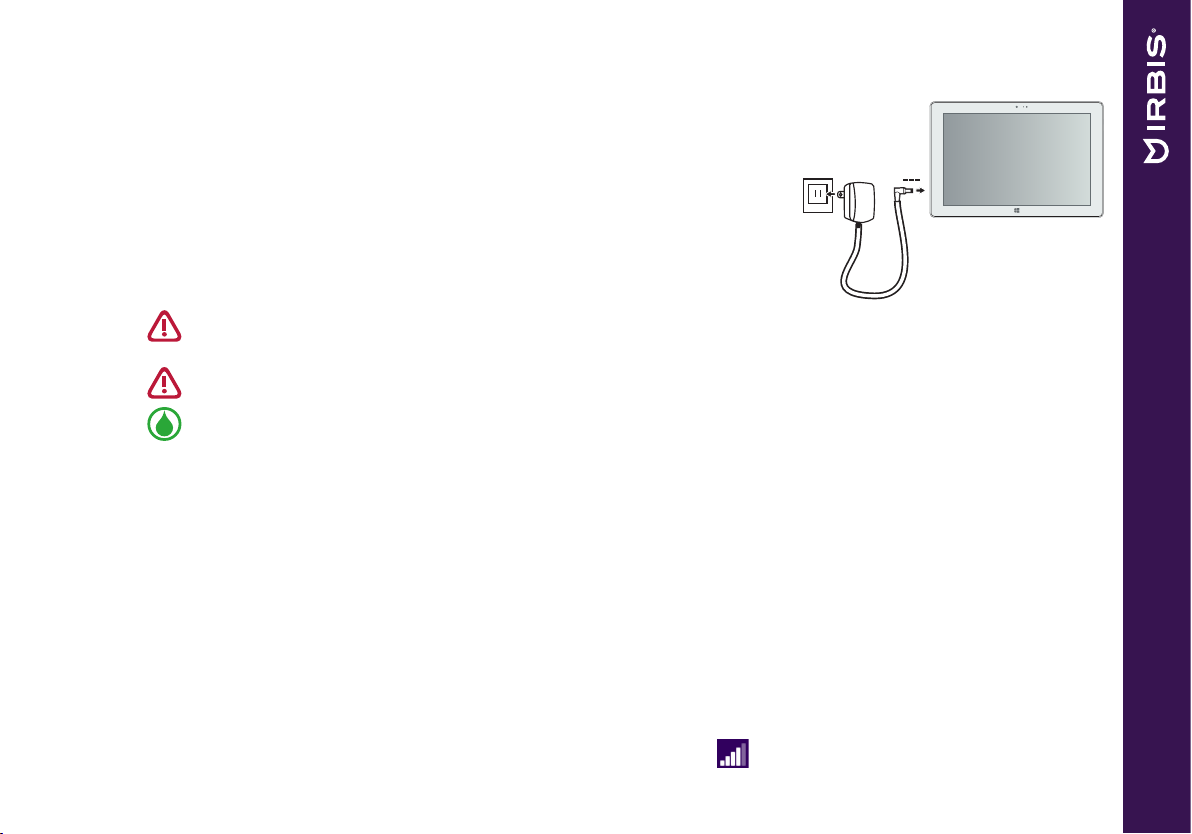
2. Начало работы
Зарядка батареи
Планшетный компьютер оборудован встроенным аккумулятором. Перед первым
использованием батарея может быть разряжена, рекомендуем зарядить ее при
первой же возможности, для этого необходимо подключите разъем питания (DCin) к планшету и подсоедините вилку сетевого адаптера (AC) к электрической розетке.
Используйте только адаптер питания и кабели, поставляемые в комплекте с устройством.
При использовании неоригинальных компонентов зарядка может выполняться медленно или не выполняться вообще.
Нагревание поверхности планшетного компьютера в процессе зарядки считается допустимым и не свидетельствует о его неисправности.
Вы можете использовать планшет при зарядке.
Для отключения зарядного устройства отсоедините его от сети. Убедитесь, что розетка находится в доступном месте.
Оптимизация работы батареи
В этом разделе представлены способы повышения эффективности работы батареи.
● Уменьшение яркости экрана: нажмите чудо-кнопку Параметры, нажмите Экран, и настройте нужный уровень ярко-
сти при помощи индикатора яркости. Чем выше уровень яркости, тем больше энергии батареи потребляет экран
устройства.
● Выбор схемы экономии энергии: Схема экономии энергии – набор настроек, которые позволяют контролировать
потребление энергии Вашим Windows-планшетом.
● Отключите или отсоедините устройства, которыми Вы не пользуетесь. Многие USB-устройства потребляют энергию
при подключении.
● Выключите Wi-Fi: Если Вы не используете Wi-Fi, Вы можете отключить его для экономии энергии батареи: нажмите
чудо-кнопку Параметры, нажмите иконку беспроводного соединения (
), включите режим «В самолете».
Планшетный компьютер IRBIS TW20 Инструкция по эксплуатации
www.irbis-digital.ru
4
Page 5
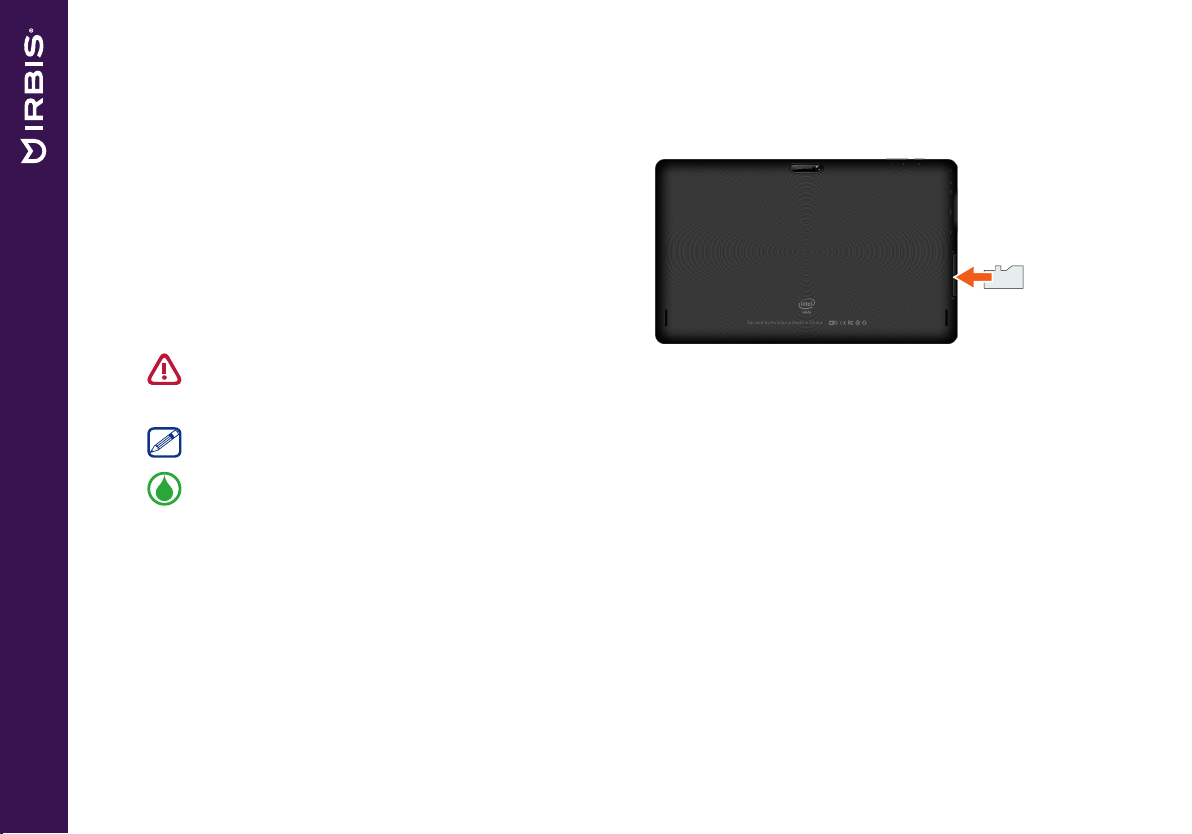
Планшетный компьютер оборудован слотом карты памяти формата MicroSD. Отсек со слотом расположен на верхнем
торце планшета. Для того что бы получить доступ к отсеку, необходимо аккуратно поддеть защитную крышку и затем
снять ее.
Установка карты памяти
Вы можете расширить память планшетного компьютера и хранить больше дополнительных файлов мультимедиа, добавив карту MicroSD. В зависимости от производителя карт памяти и типа,
некоторые карты памяти могут быть несовместимы с Вашим
устройством.
1. Вставьте карту памяти позолоченными контактами вниз.
2. Вставьте карту памяти в гнездо до щелчка.
Некоторые карты памяти могут быть не полностью совместимыми с устройством.
Использование несовместимой карты может повредить устройство или карту памяти, или повредить данные, хранящиеся на ней.
Частая запись и стирание данных сокращают продолжительность жизни картпамяти.
Извлечение карты памяти: Для извлечения карты micro SD нажмите на нее и вытяните её из разъема.
Карта
памяти
MicroSD
Планшетный компьютер IRBIS TW20 Инструкция по эксплуатации
5
www.irbis-digital.ru
Page 6
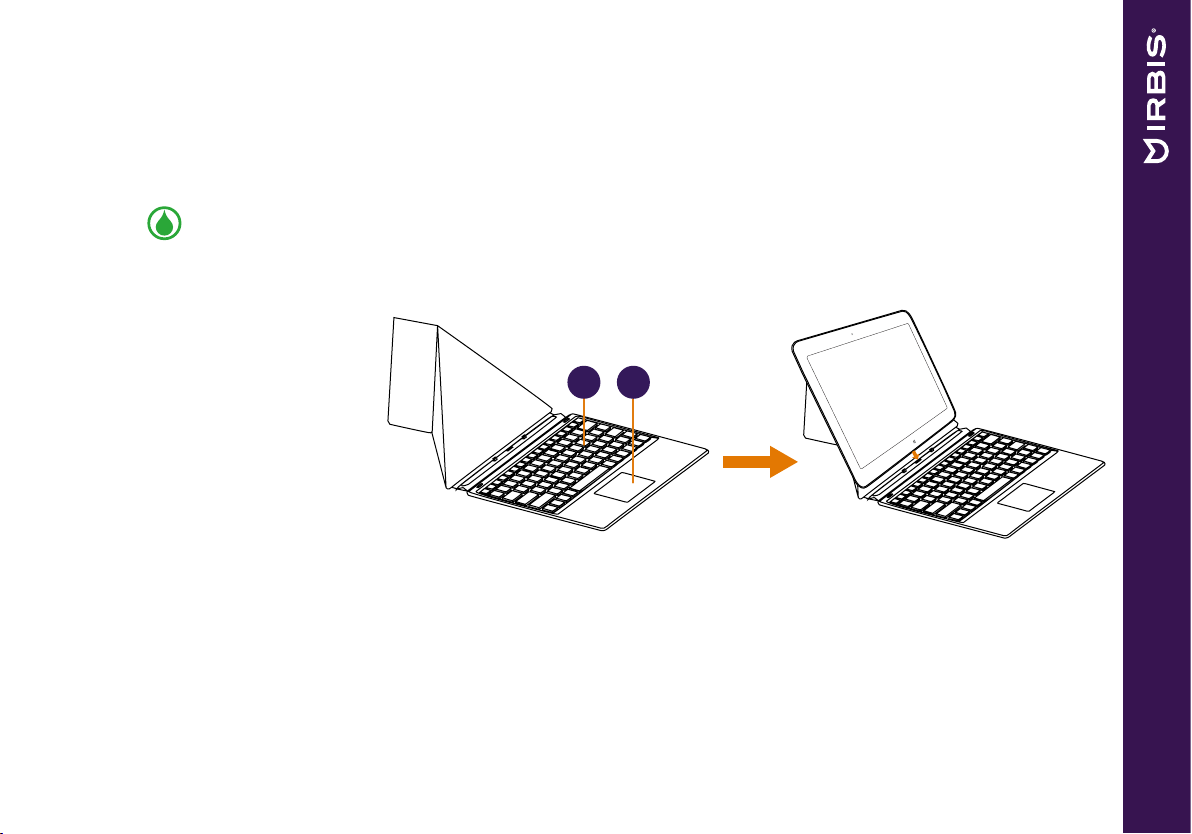
Использование клавиатуры
Для более удобного использования планшета можно подключить клавиатуру, входящую в комплект поставки.
● Двойное нажатие одним пальцем на сенсорной панели повторяет нажатие левой кнопки мышки.
● Двойное нажатие двумя пальцами на сенсорной панели повторяем нажатие правой кнопки мышки.
По желанию Вы также можете использовать полноразмерную USB или Bluetooth клавиатуру.
Описание устройства
1. Клавиатура
2. Сенсорная панель
1 2
www.irbis-digital.ru
Планшетный компьютер IRBIS TW20 Инструкция по эксплуатации
6
Page 7
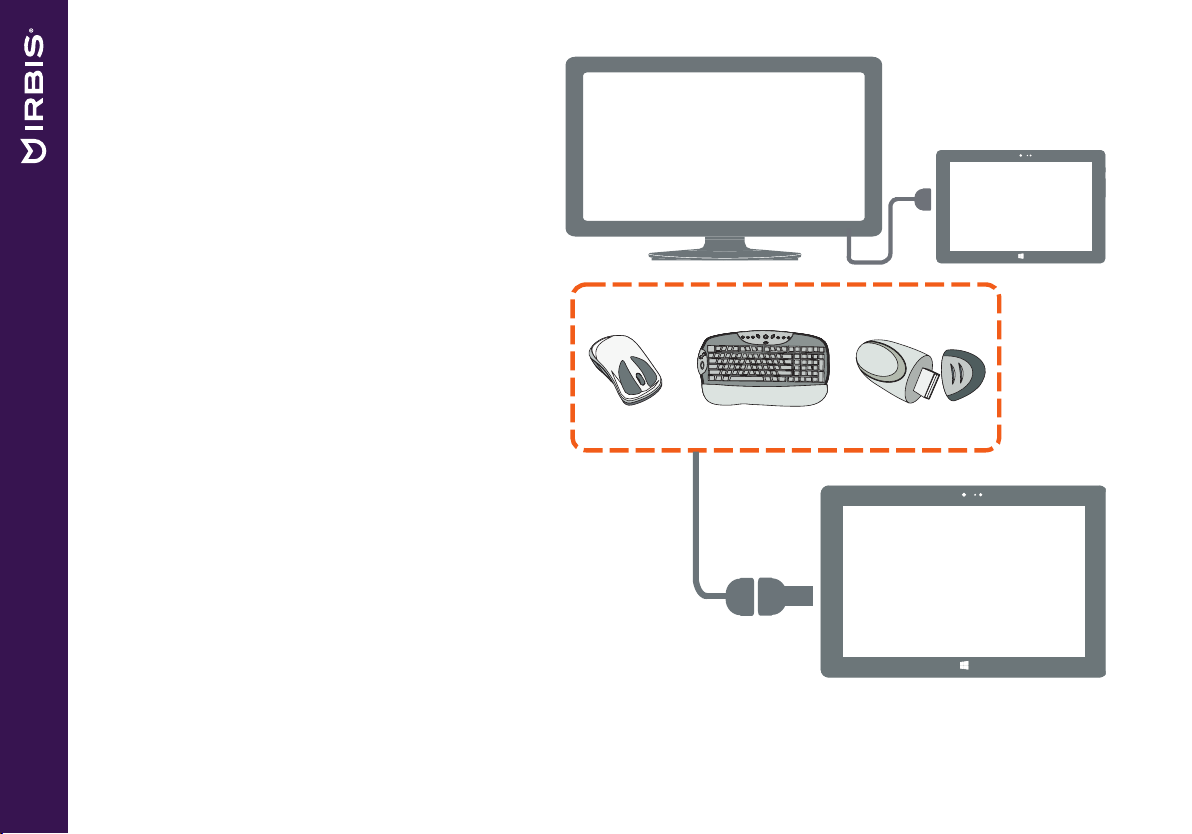
Подключение HDMI-совместимого
дисплея
1. Подключите коннектор micro-HDMI к порту microHDMI Вашего планшета.
2. Подключите кабель HDMI к порту HDMI на HDMIсовместимом устройстве.
Подключение USB-устройств
В Вашем Windows планшете слева есть 2 USB порта:
полноразмерный порт USB 2.0и micro-USB порт. С помощью OTG кабеля (приобретается отдельно) Вы можете
подключить USB устройства, таких как флешнакопитель, внешний жесткий диск или USB микрофоны, мышка, клавиатура, и др.
Планшетный компьютер IRBIS TW20 Инструкция по эксплуатации
7
www.irbis-digital.ru
Page 8
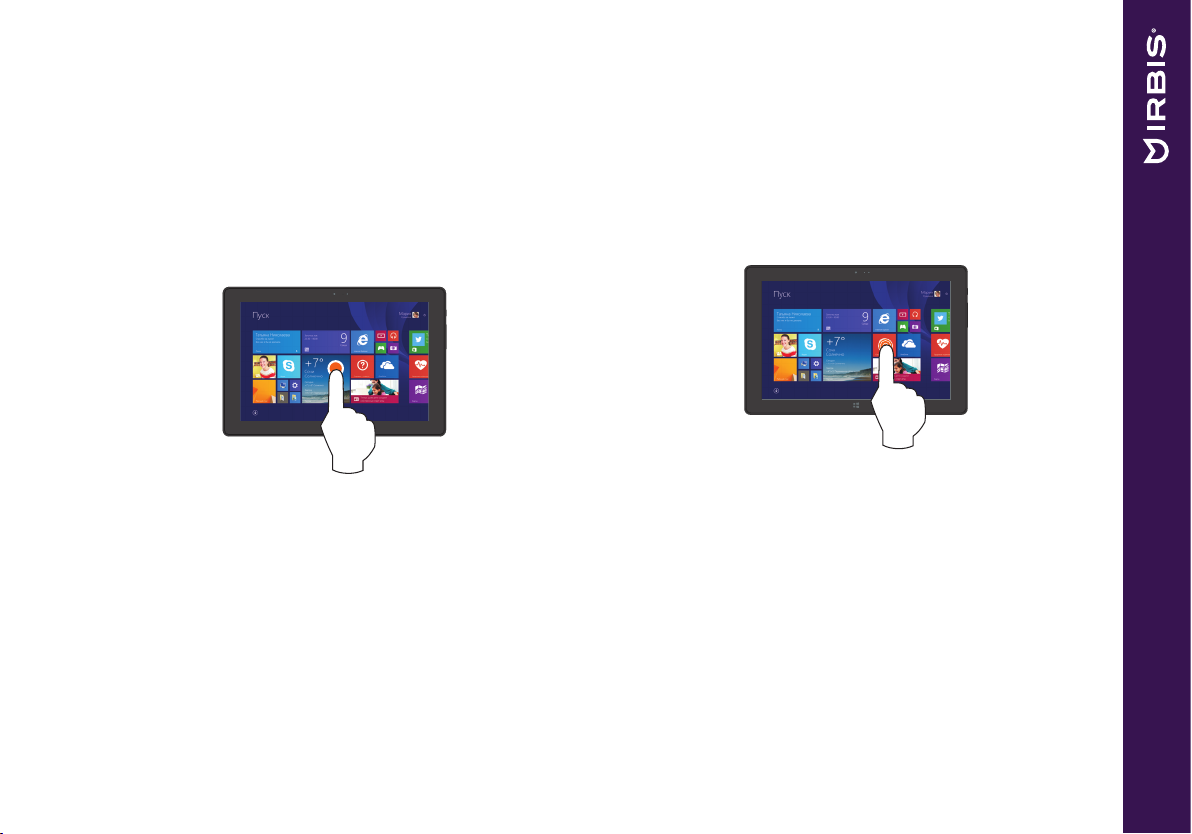
3. Основы работы
Сенсорный ввод: прокрутка, касание и другие действия
Нажатие/двойное нажатие
• Нажмите на приложени для его запуска.
• В режиме рабочего стола дважды нажмите на приложение для его запуска.
www.irbis-digital.ru
Нажатие и удержание
• Для перемещения приложения нажмите и удерживайте
плитку приложения и переместите ее в новое место.
• Чтобы закрыть приложение, нажмите и удерживайте
верхний край работающего приложения и переместите
вниз экрана, чтобы закрыть.
Планшетный компьютер IRBIS TW20 Инструкция по эксплуатации
8
Page 9
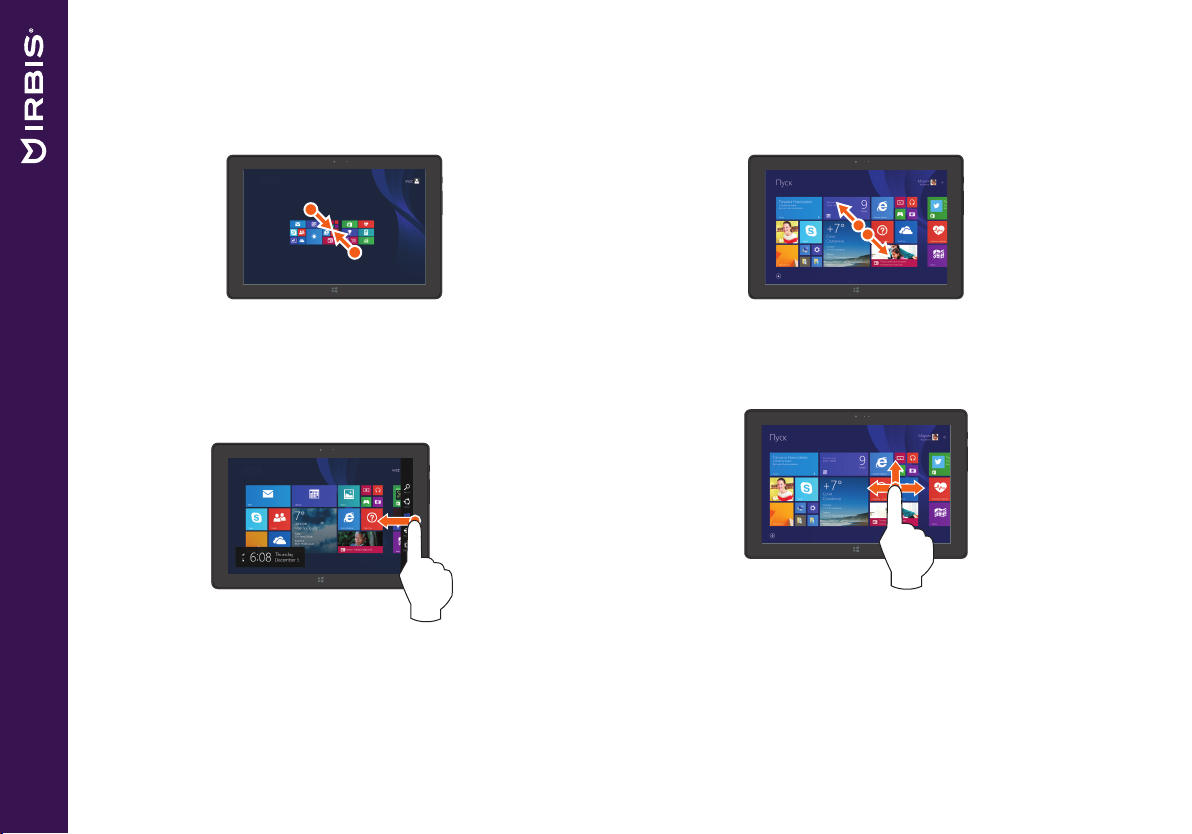
Визуальное уменьшение масштаба
изображения
Пуск
Визуальное увеличение масштаба
изображения
Коснитесь экрана или объекта двумя или несколькими
пальцами, а затем сдвиньте пальцы друг к другу (сжатие).
Скользящее движение от края
экрана
Пуск
• Справа налево: открыть чудо-кнопки.
• Слева направо: открытие недавно использовавшегося
приложения, вывод списка недавно использовавшихся
приложений, закрытие приложения.
• Сверху или снизу: отображение команд или закрытие
приложения.
Планшетный компьютер IRBIS TW20 Инструкция по эксплуатации
9
www.irbis-digital.ru
Коснитесь экрана или объекта двумя или несколькими
пальцами, а затем раздвиньте пальцы (растяжение)
Finger slide
Прокрутка вверх или вниз, влево или вправо.
Page 10

Ориентация
Поверните планшет для лучшего обзора
В некоторых приложениях устройство может автоматически
менять ориентацию экрана с портретной на альбомную при повороте устройства. При вводе текста, например, Вы можете повернуть телефон на бок, чтобы воспользоваться более крупной
экранной клавиатурой.
Блокировка поворота экрана
Вы можете отключить автоматический поворот дисплея.
1. Выберите нужное положение планшета.
2. Откройте чудо-кнопку Параметры войдите в настройки экрана.
3. Нажмите на иконку поворота экрана
На экране появится пиктограмма блокировки
● Некоторые приложения не допускают вращение экрана.
● Некоторые приложения отображают разный интерфейс в зависимости от ориентации экрана.
Голосовое управление
Голосовое управление позволяет управлять воспроизведением музыки при помощи голосовых команд.
Использование голосового управления: нажмите на кнопку громкости для настройки уровня громкости. Нажмите на
верхнюю часть кнопки для увеличения уровня громкости или на нижнюю часть – для уменьшения.
www.irbis-digital.ru
Планшетный компьютер IRBIS TW20 Инструкция по эксплуатации
10
Page 11

Начальный экран
Учетная запись
пользователя
Начальный экран — место, где собраны ваши любимые приложения,
контакты, веб-сайты, папки и другие важные для вас вещи, к которым
необходим быстрый доступ.
Чтобы перейти на начальный экран, проведите пальцем от правого
края экрана, а затем выберите «Пуск». Если вы используете мышь, самый быстрый способ вернуться к начальному экрану — поместить
указатель в левый нижний угол экрана и нажать кнопку «Пуск».
Плитки
Виртуальная клавиатура
● Нажмите на экран, где можно ввести текст, и появится виртуаль-
ная клавиатура.
● Если вы находитесь на рабочем столе, нажмите на значок клавиа-
туры на панели задач рабочего стола (в нижнем правом углу) для
того, чтобы открыть виртуальную клавиатуру.
Снимок экрана
Для того, чтобы сделать снимок экрана, нажмите кнопку Windows, которая находится под сенсорной панелью и одновременно нажмите кнопку громкости.
По умолчанию Ваш скриншот будет сохранен в папке ПК\Изображения\Скриншоты.
Планшетный компьютер IRBIS TW20 Инструкция по эксплуатации
11
www.irbis-digital.ru
Page 12

4. Работа с Windows® 8.1
Первоначальная загрузка
Когда Вы запускаете планшет на базе ОС Windows в первый раз, на экране появится мастер настройки Windows® 8.1.
Первоначальная загрузка:
1. Включите планшет.
2. Прочтите Соглашение пользователя. Нажмите «Я согласен с условиями соглашения» и нажмите «Принять».
3. Следуйте инструкциям на экране для настройки следующих пунктов:
- Персонализация
- Настройки
4. После окончания первоначальной настройки на экране появится видео-инструкция по работе с Windows® 8.1. Посмотрите видео, чтобы узнать больше о функциях Windows® 8.1.
5. Войдите в свою учетную запись для перехода к начальному экрану.
Питание
Включение или выход из спящего режима
1. Нажмите и отпустите кнопку питания. На экране появится экран блокировки с указанием активных приложений.
2. Для снятия блокировки прокрутите экран снизу вверх.
Спящий режим и режим гибернации
● Если Вы не используете планшет в течение нескольких минут, он перейдет в спящий режим для экономии энергии
батареи и быстрого возобновления работы.
● Если Вы не используете планшет в течение около часа, он перейдет в режим гибернации. В отличие от спящего режи-
ма в режиме гибернации все данные хранятся не в памяти, а записываются на диск, после чего планшет отключается.
Планшетный компьютер IRBIS TW20 Инструкция по эксплуатации
www.irbis-digital.ru
12
Page 13

Экран блокировки Windows
При входе в ОС Windows® 8.1 или после выхода из спящего режима или режима гибернации на экране может появится
окно блокировки. Для снятия блокировки прокрутите экран снизу вверх.
Установка интервала перехода в спящий режим
Если Вы не используете планшет в течение нескольких минут, он перейдет в спящий режим. Это – функция экономии
электропитания. Для изменения настроек
1. Откройте чудо-кнопку Параметры, войдите в Изменение параметров компьютера > Компьютер и устройства > Завер-
шение работы и спящий режим.
2. Во вкладке Экран выберите, когда Вы хотите, чтобы экран выключался.
3. Во вкладке Спящий режим выберите, когда Вы хотите, чтобы компьютер переключался в спящий режим.
Выключение или перезагрузка
Откройте чудо-кнопку Параметры, нажмите Питание > Выключение или Перезагрузка.
Чудо-кнопки
Они всегда доступны в правой части любого экрана. В любом меню
и приложении чудо-кнопки помогут Вам сделать наиболее востребованные действия: осуществить поиск, поделиться, осуществить печать, изменить параметры
Отображение чудо-кнопок
● Чтобы воспользоваться чудо-кнопками проведите пальцем от
правого края экрана и затем выберите нужную.
Планшетный компьютер IRBIS TW20 Инструкция по эксплуатации
13
www.irbis-digital.ru
Page 14

Описание “чудо-кнопок”
Поиск
Используется для поиска файлов или информации на устройстве.
Поделиться
При использовании какого-либо приложения Вы можете использовать эту чудо-кнопку, чтобы поделиться и предоставить доступ другим людям к файлам, фотографиям или ссылкам.
Пуск
С помощью чудо-кнопки «Пуск» можно переходить к начальному экрану с любого экрана Windows. А если вы уже там,
вы сможете вернуться к последнему использовавшемуся приложению.
Устройства
Чудо-кнопка «Устройства» позволяет быстро отправлять файлы и данные на другие устройства, подключенные к планшету, например внешнее аудио или видео устройство, принтер или проектор.
Параметры
Чудо-кнопка «Параметры» позволяет быстро настраивать некоторые общие и изменять параметры используемых приложений.
Рабочий стол
Вы можете персонализировать рабочий стол с помощью различных фонов, цветов и тем, а также закреплять любимые приложения на панели задач.
Чтобы перейти к рабочему столу, нажмите плитку «Рабочий стол»
на начальном экране или клавиши WINDOWS + D на клавиатуре.
Если плитка рабочего стола отсутствует на начальном экране, ее
можно закрепить, выполнив следующие действия:
● Проведите вверх от центра начального экрана, чтобы открыть
список приложений. Если вы используете мышь, нажмите
стрелку в левом нижнем углу экрана.
● Нажмите и удерживайте плитку Рабочий стол или щелкните ее
Планшетный компьютер IRBIS TW20 Инструкция по эксплуатации
www.irbis-digital.ru
14
Page 15

правой кнопкой мыши, а затем выберите Закрепить на начальном экране. (Если вам не удается найти плитку «Рабочий стол»,
начните вводить Рабочий стол.)
Использование приложений Windows®
Список приложений
Список приложений — это место, где собраны все приложения,
установленные на вашем компьютере. В списке приложений можно открывать приложения, закреплять их на начальном экране
или на рабочем столе.
Чтобы перейти к списку приложений, проведите пальцем вверх от центра начального экрана или нажмите стрелку в
нижнем левом углу начального экрана.
Если Вы не можете найти программу, загрузите ее из магазина приложений Windows Store.
Переключение между открытыми приложениями
Вы можете переключаться между открытыми приложениями при помощи прокрутки от левого края экрана. При пролистывании каждый раз будет активироваться новое приложение.
Переход к конкретному приложению
● Пролистните экран слева направо. Оставьте палец на экране и переместите его назад к левому краю экрана. Выбе-
рите нужное приложение.
Планшетный компьютер IRBIS TW20 Инструкция по эксплуатации
15
www.irbis-digital.ru
Page 16

Одновременное использование приложений (на одном экране)
Вы можете использовать несколько приложений одновременно на
одном экране.
1. Откройте приложения, которые Вы хотите использовать.
2. Откройте список недавно использованных приложений (Пролистните экран слева направо. Оставьте палец на экране и переместите
его назад к левому краю экрана. Выберите нужное приложение).
3. Перетащите приложение из списка на экран до тех пор, пока текущее приложение не изменит свой размер. Отпустите приложение.
4. Чтобы изменить размер окон приложений, перетащите разделитель между ними.
Если вы вернетесь на начальный экран и запустите третье приложение,
оно откроется над первыми двумя. Вы можете изменить расположение приложений, нажав в левой или правой области окна третьего приложения.
Закрыть приложение
● Пролистните экран сверху вниз и перетащите приложение с экрана.
Команды приложений
Пролистните экран снизу вверх или сверху вниз от края экрана.
Выберите требуемый пункт из предложенного меню.
www.irbis-digital.ru
Планшетный компьютер IRBIS TW20 Инструкция по эксплуатации
16
Page 17

Настройка стартового экрана
Вы можете изменять размер и перемещать плитки приложений на стартовом экране.
Изменение размера плиток
Чтобы изменить размер плитки:
1. Пролистните экран снизу вверх и нажмите [
2. Выберите плитку.
3. Нажмите [
], чтобы уменьшить или увеличить размер плитки приложения.
].
Открепление плитки с экрана
Чтобы удалить плитку с экрана:
1. Пролистните плитку вниз, чтобы вызвать меню настроек.
2. Нажмите [
], чтобы открепить приложение.
Подключение к сети Интернет
Вы можете подключиться к сети Интернет и просматривать веб-сайты. Ваш планшет может подключаться к сети при
помощи технологии Wi-Fi (при наличии сети).
Wi-Fi
Используйте подключение Wi-Fi для подключения к сети Интернет и передачи файлов на другие устройства.
Чтобы использовать Wi-Fi, необходим доступ к беспроводной точке доступа.
Планшетный компьютер IRBIS TW20 Инструкция по эксплуатации
17
www.irbis-digital.ru
Доступность и сила Wi-Fi-сигнала зависит от характеристик помещения, например, материала и толщины стен, через которые должен проходить сигнал.
Page 18

Выключите режим «В самолете» для использования функций Wi-Fi.
Включение Wi-Fi
1. Откройте чудо-кнопку «Параметры», нажмите на иконку беспроводного соединения [ ].
2. Включите Wi-Fi.
3. Выберите точку доступа из списка Wi-Fi соединений и нажмите «Подключиться».
4. При необходимости введите пароль и нажмите «Далее».
5. Выберите, хотите ли Вы подключиться к другим компьютерам или устройствам в сети.
Выберите «Нет», если Вы подключаетесь к сети в общественном месте.
При последующем подключении планшета к ранее использовавшейся сети повторный ввод пароля не потребуется.
Отключение от беспроводной сети
1. Откройте чудо-кнопку «Параметры», нажмите на иконку беспроводного соединения [ ].
2. Нажмите на сеть с пометкой «подключено» и выберите «Отключить».
Режим «В самолете»
Режим «В самолете» отключает все используемые беспроводные соединения для обеспечения безопасности полета.
Обратитесь к представителям авиакомпании для получения информации о сервисах и ограничениях во время полета.
Включение и выключения режима «В самолете»
1. Откройте чудо-кнопку «Параметры», нажмите на иконку беспроводного соединения [
2. Переведите переключатель режима влево для отключения данного режима или вправо – для его включения.
www.irbis-digital.ru
].
Планшетный компьютер IRBIS TW20 Инструкция по эксплуатации
18
Page 19

Изменение параметров
Параметры компьютера
Большинство настроек, которые Вы можете изменять, находятся в разделе Параметры компьютера. Чтобы получить к ним доступ:
1. Откройте чудо-кнопку «Параметры». Некоторые параметры отображаются в нижнем правом углу экрана.
2. Для доступа к дополнительным настройкам нажмите «Изменение параметров компьютера».
3. Выберите категорию. Например, нажмите «Компьютер и устройства», чтобы добавить новое устройство, или нажмите «Ученые записи» для изменения параметров учетных записей.
Поиск
Чтобы получить доступ к тем или параметрам, Вы можете воспользоваться поиском.
1. Откройте чудо-кнопку «Поиск», нажмите на стрелку и выберите «Параметры». Нажмите на поле поиска и введите поисковый запрос. Например, введите «звук» для поиска параметров звука.
2. Если Вы не можете найти нужные параметры, нажмите на кнопку поиск для получения дополнительной информации.
3. Нажмите на нужном параметре для его изменения.
Панель управления
Панель управления включает дополнительные настройки, которые обычно используются мене часто, такие как, например, настройка рабочего стола. Чтобы открыть панель управления:
● Откройте чудо-кнопку «Поиск», введите «Панель управления» и выберите «Панель управления» из результатов поиска.
● В режиме рабочего стола откройте чудо-кнопку «Настройки» и выберите «Панель управления».
Синхронизация настроек
Когда Вы выполняете вход с учетной записью Microsoft, Ваши персональные настройки хранятся в OneDrive и синхронизируются с любым компьютером, на котором имеется Ваша учетная запись.
Планшетный компьютер IRBIS TW20 Инструкция по эксплуатации
19
www.irbis-digital.ru
Page 20

Для настройки параметров синхронизации:
Откройте чудо-кнопку «Параметры». Нажмите Изменение настроек компьютера > OneDrive > Параметры синхронизации.
Помощь и поддержка
Если у Вас есть проблемы с использованием операционной системы, обратитесь к разделу Помощи Windows.
Для доступа:
● Откройте чудо-кнопку «Параметры». Нажмите «Помощь».
Вы можете получить доступ к локальному файлу справки Windows на планшете, а также использовать возможности онлайн-помощи в виде ссылок на дополнительные ресурсы.
5. Восстановление системы
Введение
Если в работе Вашего планшета наблюдаются неполадки, Вы можете восстановить, обновить или сбросить системные
настройки.
Восстановление помогает отменить недавно произведенные настройки.
Обновление используется для переустановки Windows с сохранением персональных файлов и настроек, а также установленных приложений (в том числе из магазина Windows Store). Сброс планшета используется для переустановки
Windows с удалением всех файлов, настроек и приложений (за исключением предустановленных).
Обновление
Обновление используется для переустановки Windows с сохранением персональных файлов и настроек, а также установленных приложений (в том числе из магазина Windows Store).
1. Проведите пальцем от правого края экрана, нажмите «Параметры», затем нажмите «Изменение параметров».
2. Нажмите «Обновление и восстановление», затем нажмите «Восстановление».
3. В разделе «Восстановление компьютера без удаления файлов» нажмите кнопку «Начать».
4. Следуйте инструкциям на экране планшета.
www.irbis-digital.ru
Планшетный компьютер IRBIS TW20 Инструкция по эксплуатации
20
Page 21

Сброс
Если вы намерены отправить ваш компьютер на переработку, отдать его кому-то или просто начать все заново, можно
полностью вернуть его в исходное состояние. Все ваши личные файлы и параметры будут потеряны. Все установленные вами приложения будут удалены. Переустановлены будут только приложения, которые были на компьютере изначально.
Удаление всех данных и переустановка Windows
Для возврата планшета к изначальным заводским настройкам:
Сохраните все пользовательские данные на внешнем носителе.
Процесс переустановки может занять много времени.
1. Запустите панель чудо-кнопок.
2. Нажмите Параметры > Обновление и восстановление > Восстановление.
3. В разделе Удаление всех данных и переустановка Windows нажмите кнопку «Начать».
4. Следуйте инструкциям на экране планшета.
Планшетный компьютер IRBIS TW20 Инструкция по эксплуатации
21
www.irbis-digital.ru
Page 22

6. Технические характеристики
ОС Windows 8.1
Процессор Четырехъядерный процессор Intel® Atom™ Z3735F с частотой до 1.83 ГГц
GPU Intel HD Graphics
Память Оперативная память: 1024ГБ
Встроенная память*: 32ГБ
Расширение памяти: до 64ГБ (карты памяти MicroSD)
Экран Диагональ 10.1” IPS, ёмкостный «мульти-тач» (10 точек)
Разрешение Разрешение 1280х800 IPS
Камера Фронтальная 2Мп, задняя 2Мп
Беспроводные соединения WiFi: 802.11 b/g/n
Динамик Встроенные стереодинамики 0.5Вт*2
Интерфейсы USB 2.0, Micro USB 2.0, Micro HDMI, Micro SD
Bluetooth Поддерживается Bluetooth 4.0
G-сенсор Поддерживается
Сенсор освещенности Поддерживается
Питание 5V / 2A
Батарея 7000mAh/3.7V аккумуляторная батарея
*Внимание! Указан полный объем встроенной памяти. Часть встроенной памяти отведена и зарезервирована под файлы операционной системы; объем памяти, доступный пользователю меньше указанного.
www.irbis-digital.ru
Планшетный компьютер IRBIS TW20 Инструкция по эксплуатации
22
Page 23

7. Частые вопросы
� При включении планшета на экране ничего не появляется.
• Если на экране ничего не появляется:
-- убедитесь, что сетевой адаптер подключен к планшету и электрической розетке;
-- убедитесь, что планшет включен. Нажмите и удерживайте кнопку Питание в течениетрех секунд;
-- нажмите и удерживайте кнопку Питание в течение семи секунд для принудительного отключения планшета. Затем нажмите и удерживайте кнопку Питание в течение трех секунд для перезагрузки.
• Если все приведенные рекомендации не помогли, обратитесь в сервисный центр.
� Экран отключается, когда планшет включен.
• Срабатывает система экономии энергии батареи. Для возобновления работы:
--Нажмите кнопку Питание.
--Нажмите кнопку Windows.
--Нажмите любую кнопку на клавиатуре в чехле-обложке.
� Сенсорный экран медленно или неправильно реагирует
Если сенсорный экран не реагирует должным образом, попробуйте следующие способы устранения неисправности:
-- Удалите защитную пленку с экрана. Защитные пленки могут помешать правильному распознаванию ввода и не
рекомендуются для устройств с сенсорным экраном.
-- Убедитесь, что ваши руки чистые и сухие, когда нажимаете на поверхность сенсорного экрана.
-- Перезагрузите устройство, чтобы устранить временные ошибки программного обеспечения.
-- Убедитесь, что программное обеспечение устройства обновлено до последней версии.
-- Если сенсорный экран поцарапан или поврежден, обратитесь к продавцу или в сервисный центр.
� При появлении сообщения о разряде батареи планшет отключается.
• Батарея слишком сильно разряжена. Подключите сетевой адаптер к планшету и электрической розетке.
� Планшет переходит в спящий режим сразу после включения.
• Убедитесь, что:
-- батарея заряжена.
-- температурный режим находится в допустимом диапазоне.
Планшетный компьютер IRBIS TW20 Инструкция по эксплуатации
Если батарея заряжена, а с температурой все в порядке:
1. Нажмите и удерживайте кнопку Питание в течение трех секунд для включения планшета.
23
www.irbis-digital.ru
Page 24

2. Нажмите и удерживайте кнопку Питание в течение семи секунд для принудительного отключения планшета.
3. Затем нажмите и удерживайте кнопку Питание в течение трех секунд для перезагрузки.
Если все приведенные рекомендации не помогли, обратитесь в сервисный центр.
� Планшет не выходит из спящего режима и не работает.
• Возможно, батарея разряжена.
• Если планшет находится в спящем режиме, подключите сетевой адаптер и затем нажмите кнопку включения питания или кнопку Windows.
• Если планшет находится в отключенном состоянии, подключите сетевой адаптер и затем нажмите кнопку включения питания для возобновления работы.
� На экране ничего не отображается.
• Инструкции:
При использовании сетевого адаптера или батареи нажмите Fn+F3, чтобы сделать экран ярче.
-- Нажмите кнопку Питание, чтобы выйти из спящего режима.
� Изображение на экране нечитаемое или отображается с искажениями.
• Убедитесь в правильности установки параметров разрешения и цветности.
� На экране появляются некорректные символы.
• Убедитесь в корректности установки операционной системы и программ.
� Звук из динамиков отсутствует даже при включенной громкости.
• Убедитесь:
-- убедитесь, что не включен режим «без звука».
-- убедитесь, что не используется подключение внешнего устройства.
-- убедитесь, что динамики используются в качестве устройства для вывода звука.
� Планшет отключается до появления предупреждения о разряде батареи.
• Перезарядите батарею.
� Ваша батарея перегревается
• Возможно, вы используете зарядное устройство, не предназначенное для данного телефона. Всегда используйте
только оригинальные аксессуары, которые поставляются в комплекте с телефоном.
� Планшет не заряжается
• Если аккумулятор полностью разряжен, этап предварительной зарядки может занять несколько минут (до 5 ми-
www.irbis-digital.ru
Планшетный компьютер IRBIS TW20 Инструкция по эксплуатации
24
Page 25

нут в некоторых случаях) до появления на экране значка зарядки.
� Операционная система Microsoft® Windows не загружается.
• Для получения дополнительной информации см. “Восстановление системы”.
� Невозможно восстановить системный раздел.
• Системный раздел был изменен.
� Планшет не реагирует на действия пользователя.
• Нажмите и удерживайте кнопку Питание в течение семи секунд для принудительного отключения планшета. Если
планшет все еще не реагирует, отключите сетевой адаптер.
Планшетный компьютер IRBIS TW20 Инструкция по эксплуатации
25
www.irbis-digital.ru
Page 26

Модель IRBIS TW20
Разработано в России.
Произведено в Китае.
Изготовитель: “Winntong Technology (HK) Co.,Limited” / “Виннтонг Технолоджи (ГК) Ко., Лимитед”, Адрес: UNIT 04, 7/F
BRIGHT WAY TOWER, NO. 33 MONG KOK ROAD, KOWLOON,Hong Kong/ Юнит 04, 7/Ф Брайт Вей Тауэр, Но. 33 Монг Кок Роад, Коулун, Гонконг
Предприятие-изготовитель: «Dongguan Winn Technology Co., Ltd.»/ «Донггуан Винн Технолоджи Ко., Лтд.», Winn Tech
Industrial Park Xianghe Rd. Xinmin Area, Chang’an Dongguan City Guangdong Province, China./ Винн Тех Индастриал Парк Сиангхе Рд. Ксинмин Эриа, Чанган Донггуан Сити Гуангдонг Провинс, Китай
Импортер: ООО «СТАРТТЕХ», 125190, Россия, город Москва, Ленинградский проспект, д. 80Д
www.irbis-digital.ru
Планшетный компьютер IRBIS TW20 Инструкция по эксплуатации
26
Page 27

Планшетный компьютер IRBIS TW20 Инструкция по эксплуатации
27
www.irbis-digital.ru
Page 28

Примечание:
Производитель сохраняет за собой право изменять любую информацию, технические характеристики и комплектацию
без предварительного уведомления и обязательств.
Производитель не несет ответственности за технические или редакционные ошибки или упущения, допущенные в данном руководстве. Также компания не несет ответственности за случайные или косвенные убытки при доставке или использовании данного материала.
Срок службы данного изделия 3 года с момента продажи. Гарантийный срок указан в гарантийном талоне. Настоящее
издание является собственностью компании.
Воспроизведение, хранение в системе поиска информации и передача любой из частей настоящего издания в любых целях и в любой форме, с помощью любых средств может осуществляться только при получении разрешения владельца.
Любые наименования, логотипы и торговые марки, встречающиеся в настоящем издании, являются зарегистрированными торговыми знаками, принадлежащими их владельцам.
Планшетный компьютер IRBIS TW20 Инструкция по эксплуатации
www.irbis-digital.ru
28
